无u盘重装win10系统如何操作
- 分类:Win10 教程 回答于: 2023年03月01日 09:45:02
如果win10系统使用时间久了之后,难免就会出现各种各样的系统故障的问题,修复界面不了的情况下我们可以考虑直接重装系统win10解决。那么无u盘重装win10系统怎么操作呢?下面我就给大家演示下简单的无u盘重装win10系统教程。
工具/原料:
系统版本:windows10系统
品牌型号:惠普暗影精灵4
软件版本:装机吧一键重装系统 v2290+小白一键重装系统V2290
方法/步骤:
方法一:借助装机吧工具无u盘重装win10系统
1、无u盘重装win10系统教程,我们首先在电脑上下载安装装机吧一键重装系统软件并点击打开,选择我们需要的win10系统,点击安装此系统。
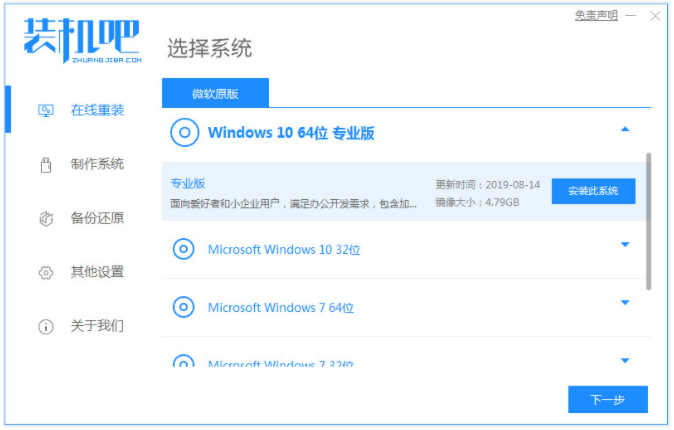
2、装机软件此时将会自动下载win10系统文件,我们耐心等待即可。
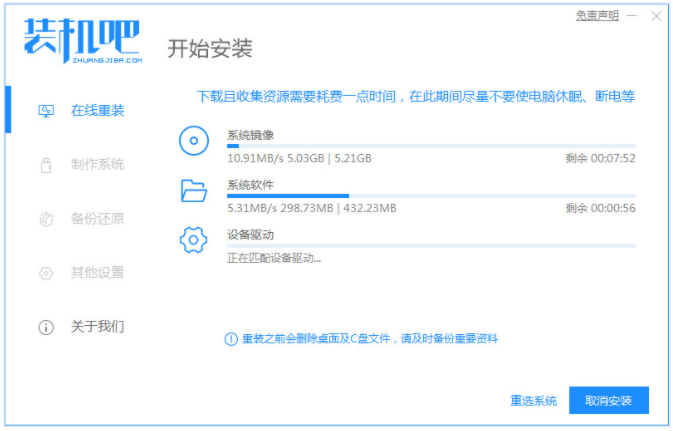
3、待部署环境完成后,点击立即重启电脑。
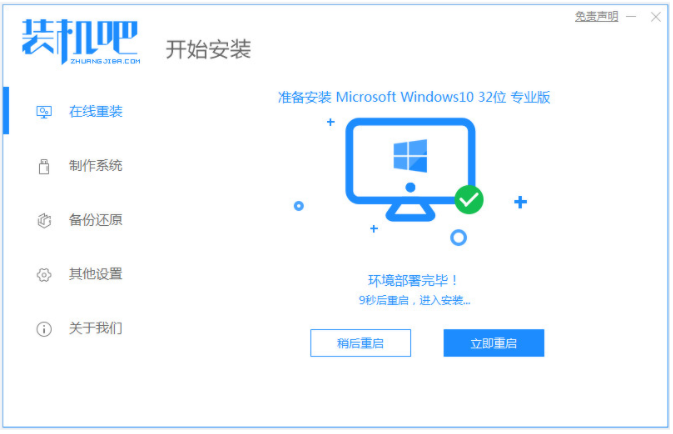
4、我们选择zhuangjiba pe-msdn项,按回车键进入pe内。
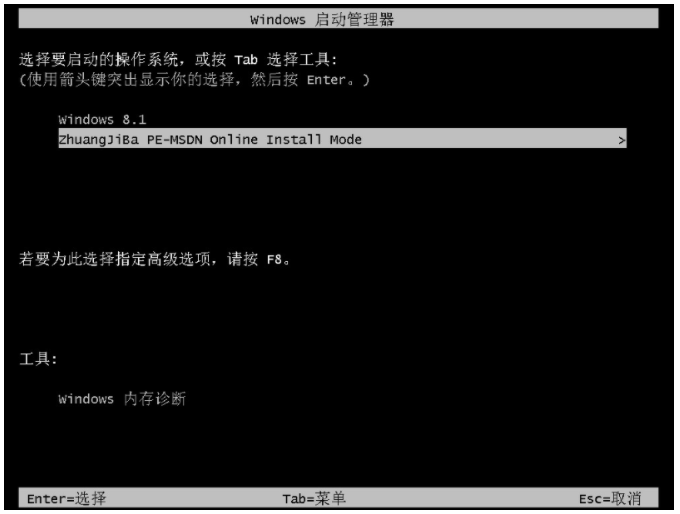
5、电脑进入pe系统后,装机工具开始安装win10系统,我们耐心等待即可。

6、当系统安装完成后,点击立即重启电脑。
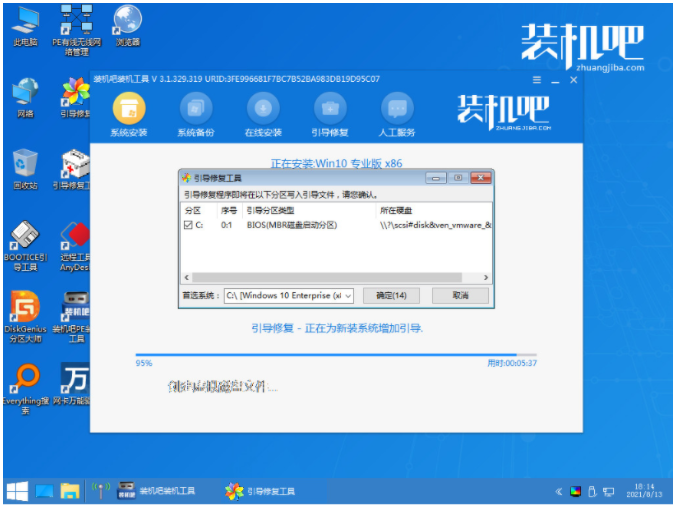
7、直到进入win10系统桌面即代表win10安装成功。

方法二:使用小白一键重装系统工具无u盘重装win10系统
1.我们首先在电脑上下载安装小白一键重装软件到电脑上并打开,选择需要安装的win10系统,点击下一步。
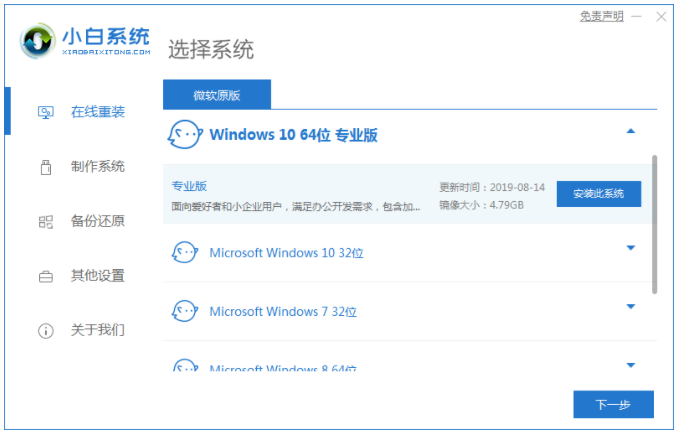
2.装机软件这时将会开始自动下载系统文件,我们耐心等待即可。
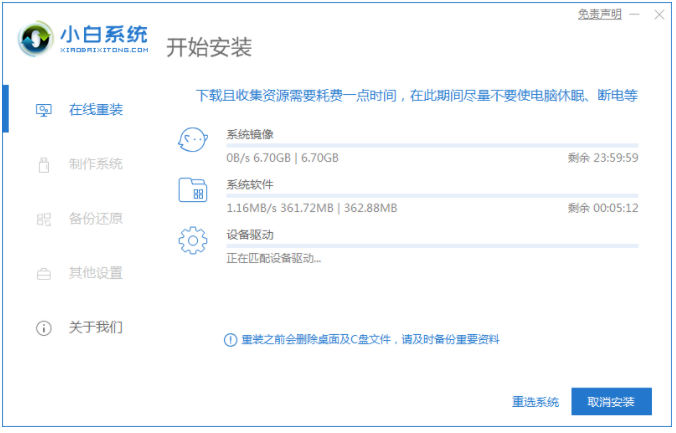
3.耐心等待部署环境完成后,我们接着点击立即重启电脑。
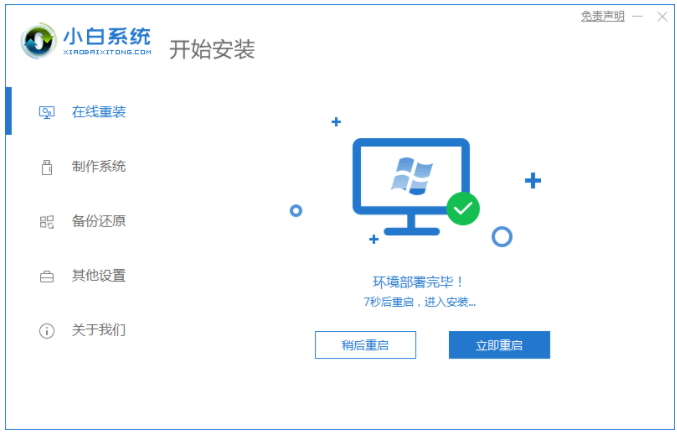
4.重启电脑之后,进入到这个界面我们需要选择第二个xiaobaipe-msdninstallmode按回车键进入pe系统。
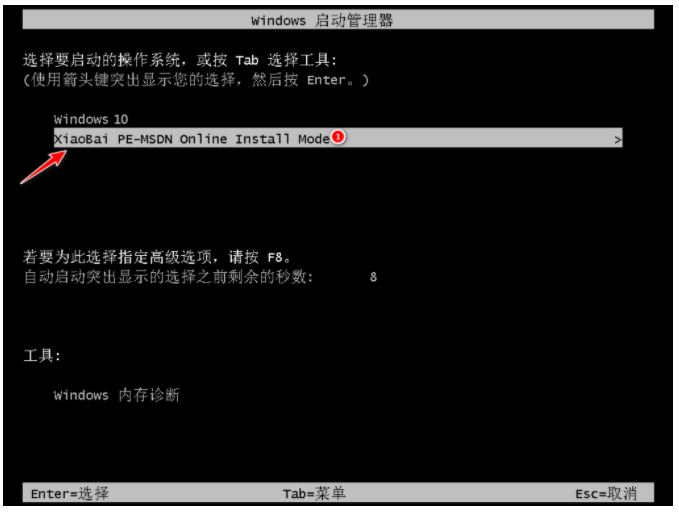
5.当电脑进入PE系统之后,小白装机工具此时将就会自动开始安装win10系统,我们无需操作。
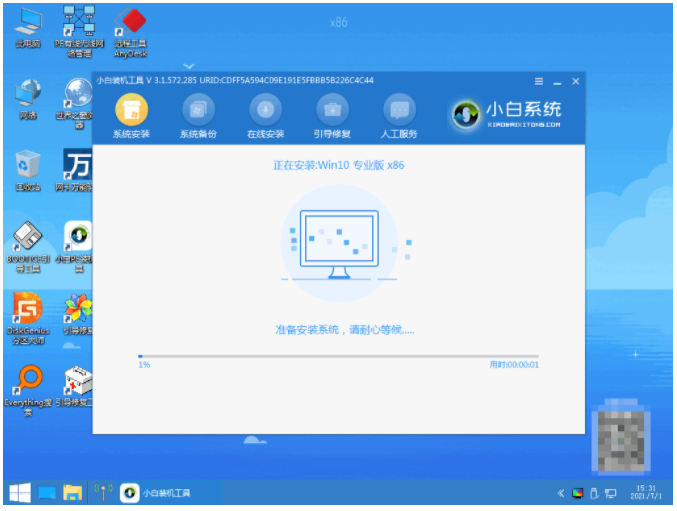
6.系统安装完成后,再次点击立即重启电脑就可以啦。

7.重启电脑后,直到电脑进入到安装好的win10系统桌面即代表win10安装完成。

总结:
方法一:借助装机吧工具无u盘重装win10系统
1、首先打开装机吧一键重装系统工具,选择需要的win10系统安装;
2、耐心等待软件自行下载镜像后重启进入pe系统;
3、装机软件自动安装成功后重启电脑;
4、最后直到进入新的win10系统桌面代表安装成功。
方法二:使用小白一键重装系统工具无u盘重装win10系统
1、首先打开小白工具,选择win10系统进行下载;
2、然后部署环境后后点击重启电脑进入pe内安装;
3、最后点击立即重启电脑进入win10系统桌面即代表安装成功。
 有用
26
有用
26


 小白系统
小白系统


 1000
1000 1000
1000 1000
1000 1000
1000 1000
1000 1000
1000 1000
1000 1000
1000 1000
1000 1000
1000猜您喜欢
- win10电脑如何安装音频设备2021/04/15
- 小编教你如何升级win10专业版..2017/08/07
- regedit,小编教你电脑如何打开注册表..2018/06/02
- win10安全模式都进不去2020/08/07
- 小白一键重装系统修复win10更新失败..2021/11/30
- 小白系统Win10游戏专业版安装教程..2022/03/09
相关推荐
- 如何重装win10系统的步骤2022/06/26
- 细说怎么给win10c盘分区2018/11/27
- 剪贴板怎么打开,小编教你电脑剪贴板怎..2018/07/04
- win10安装重启不能继续安装怎么办..2021/04/01
- 小编教你win10怎么安装微信2019/05/31
- 深度技术windows10专业版ghost系统下..2017/05/13

















